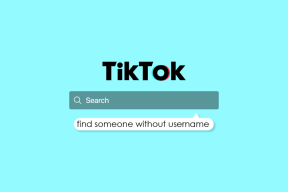Las 6 mejores formas de reparar el escáner de código QR que no funciona en Android
Miscelánea / / April 05, 2023
Con la actualización de Android 13, ahora fácilmente Escanea códigos QR en tu teléfono Android. Escanear códigos QR se ha vuelto esencial para abrir páginas web e iniciar sesión en cuentas como Web WhatsAppy compartir los detalles de su perfil de Instagram. Los códigos QR también son útiles para sus necesidades de compra.

Pero el escáner de código QR podría comenzar a actuar en su teléfono Android en términos de abrir una página web o iniciar sesión en su cuenta social. Si también enfrenta algunos problemas, esta publicación enumerará las mejores formas de reparar el escáner de código QR que no funciona en Android.
1. Limpia la lente de tu cámara
Comencemos por limpiar la lente de la cámara si su teléfono Android no puede escanear los códigos QR correctamente. La lente de la cámara de su teléfono Android puede acumular suciedad con el tiempo. Puede utilizar un paño de microfibra que no suelte pelusa para limpiar las lentes. Recomendamos activar la Advertencia de lente sucia para la cámara de su teléfono Android. Aquí está cómo hacerlo.
Paso 1: Abra la aplicación Cámara en su teléfono Android.
Paso 2: Presiona el ícono de la flecha hacia abajo en la parte superior.

Paso 3: Presiona el ícono de Configuración.

Etapa 4: Seleccione Avanzado de la lista de opciones.

Paso 5: Toque el interruptor junto a Mostrar advertencia de lente sucia para habilitar la función.

Esta característica le indicará que limpie la lente de su cámara cada vez que se ensucie y no pueda escanear un código QR. Si esta función no está disponible en su teléfono Android, la limpieza de la lente de la cámara funciona.
2. Revisa la iluminación de tu entorno
Necesita una buena fuente de luz para obtener excelentes imágenes de su cámara. Lo mismo se aplica al escaneo suave de códigos QR también. Si no hay suficiente luz brillante para que la cámara vea el código QR correctamente, la cámara no detectará el código.
3. Compruebe si la función de sugerencias de Google Lens está habilitada
Después de apuntar la cámara de su teléfono Android hacia un código QR, debe activar Google Lens para escanear el código y revelar el enlace de la página web correspondiente. Todo este proceso está a cargo de la función "Sugerencias de lentes de Google" en la aplicación Cámara. Si el escáner de código QR no funciona en su teléfono Android, aquí le mostramos cómo verificar si la función está habilitada.
Paso 1: Abra la aplicación Cámara en su teléfono Android.
Paso 2: Presiona el ícono de la flecha hacia abajo en la parte superior.

Paso 3: Presiona el ícono de Configuración.

Etapa 4: En el menú Configuración, verifique si la función de sugerencias de lentes de Google está habilitada o no.

De lo contrario, toque el interruptor para habilitarlo.
Paso 5: Vuelva a la aplicación Cámara y verifique si el problema está resuelto.
Hemos utilizado un Google Pixel para mostrar estos pasos. Pero puede acceder a esta función en su teléfono Android accediendo al menú Configuración en la aplicación Cámara.
4. Actualizar lente de Google
Después de habilitar la función Sugerencia de Google Lens, también recomendamos verificar si está utilizando la última versión de la aplicación Google Lens o no.
Paso 1: Abra Play Store en su teléfono Android.

Paso 2: Busca Google Lens.

Paso 3: Si hay una actualización disponible, descárguela e instálela.

Cierre Play Store y verifique si el escáner de código QR funciona.
5. Forzar el cierre y reiniciar la aplicación de la cámara
Si aún no puede escanear códigos QR en su teléfono Android, le recomendamos forzar el cierre y reiniciar la aplicación Cámara para comenzar de nuevo. Aquí está cómo hacerlo.
Paso 1: Mantenga presionado el ícono de la aplicación Cámara.

Paso 2: Toque Información de la aplicación en el menú emergente.

Paso 3: En la página Información de la aplicación, toca Forzar detención en la esquina superior derecha.

Cierre el menú Información de la aplicación, vuelva a abrir la aplicación Cámara y compruebe si funciona el escáner de código QR.
6. Actualizar la versión de Android
La última solución que recomendamos es buscar una actualización de versión de Android en su teléfono. Este problema con el escáner de código QR puede deberse a un error o falla en la aplicación Cámara. Además, debe actualizar la versión de Android de su dispositivo si no lo ha hecho durante bastante tiempo.
Paso 1: Abra la aplicación Configuración en su Android.

Paso 2: Desplácese hacia abajo y toque Actualización del sistema.

Paso 3: Si hay una actualización de Android disponible, descárguela e instálela.
Etapa 4: Una vez que se complete la instalación, abra la aplicación Cámara y verifique si el problema está resuelto.

Escanear códigos QR en Android
Estas soluciones lo ayudarán a solucionar los problemas de escaneo de códigos QR en su Android. Consulte nuestra publicación en cómo escanear códigos QR de Imágenes sin enviarlos a otro dispositivo y escanéalos con tu smartphone. Si la aplicación de la cámara no funciona normalmente, consulte nuestra guía sobre arreglar el retraso de la cámara en Android.
Última actualización el 20 de septiembre de 2022
El artículo anterior puede contener enlaces de afiliados que ayudan a respaldar a Guiding Tech. Sin embargo, no afecta nuestra integridad editorial. El contenido sigue siendo imparcial y auténtico.
Escrito por
Paurush Chaudhary
Desmitificando el mundo de la tecnología de la manera más simple y resolviendo problemas cotidianos relacionados con teléfonos inteligentes, computadoras portátiles, televisores y plataformas de transmisión de contenido.